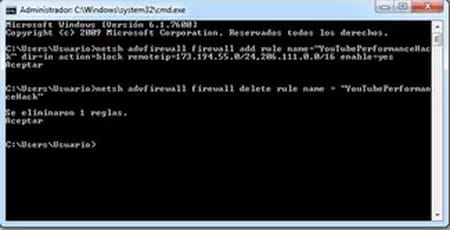Cómo cargar más rápido los videos de YouTube
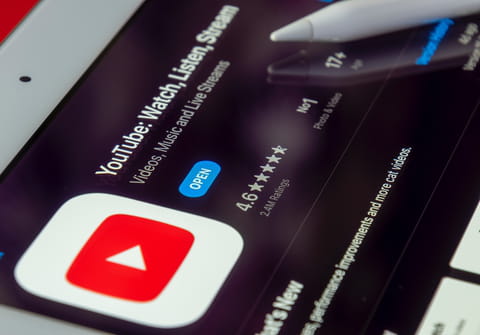
En caso de que los videos de YouTube demoren en cargar, puedes probar los siguientes consejos. Así no pasarás más tiempo frente a la pantalla esperando a que se carguen y, en cambio, irás directo a disfrutar de tus videos favoritos.
¿Cómo acelerar la carga de los videos de YouTube?
Configurar la calidad de video de acuerdo con tu ancho de banda
Por ejemplo, puedes bajar la definición de 1080p a 480p. De esta forma, consumirás menos datos y el video se cargará más rápido. Sigue estos pasos:
- Abre el video que deseas ver y haz clic en el icono de engranaje, ubicado en la parte inferior derecha.

© YouTube - Haz clic en el apartado Calidad y selecciona la que prefieras.

© YouTube
Precargar los clips
Con SmartVideo for YouTube puedes precargar los clips por completo para que no se detengan durante su reproducción. Una vez que descargues e instales la extensión, puedes controlar cuándo reproducir un video, por ejemplo, tan pronto como la página cargue o cuando se complete cierto porcentaje de carga. También puedes configurar la aplicación para que decida cuándo es el mejor momento para reproducir un video, esto es, SmartVideo lo decide con base en la velocidad de carga.
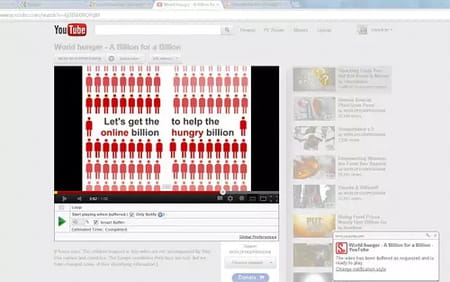
¿Por qué demoran en cargar los videos de YouTube?
En ocasiones los videos se demoran en cargar porque nuestra conexión está teniendo problemas o no estamos utilizando el software adecuado. Para evitar esto, mantén actualizado tu navegador, de esta forma, puedes tener el mejor rendimiento de YouTube.
También verifica en qué estás usando tu conexión, ya que en ocasiones el video no carga o se ve entrecortado porque el ancho de banda está ocupado en otras tareas. En estos casos, lo recomendable es cerrar todos los programas, en especial, aquellos que consumen más ancho de banda, y detener las descargas en curso.
¿Cómo hacer para que YouTube cargue más rápido en Android?
Los videos en alta calidad toman más tiempo en cargarse. Para mejorar el rendimiento de YouTube al usarlo en tu móvil, te recomendamos desactivar la alta calidad de los videos. Para hacerlo, sigue estos pasos:
- Abre tu aplicación YouTube y empieza a ver un video.
- Haz clic en el ícono de engranaje, ubicado en la parte superior derecha.
- Haz clic en Calidad y ahí selecciona Ahorro de datos.
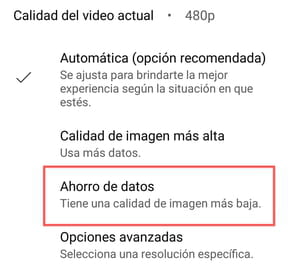
Esta selección solo aplica para el video en curso. Si deseas modificar la calidad de todos los videos, sigue estas indicaciones:
- Ingresa a Configuración > Preferencias de calidad de video.
- Selecciona Ahorro de datos. Puedes modificar la calidad ya sea cuando estés conectado a Redes Móviles o a wifi.

© YouTube
¿Qué comando ejecutar en Windows para cargar más rápido los videos de YouTube?
Si estás utilizando Windows 7, 8 u 8.1, puedes probar ejecutar un comando en el Símbolo del sistema para acelerar la carga de los videos de YouTube. En estas dos últimas versiones, ingresa al Símbolo del sistema como administrador, así:
- Abre Ejecutar, escribe cmd y haz clic en Aceptar.
- En el Símbolo del sistema, escribe el siguiente comando y en lugar de los asteriscos, escribe tu dirección IP:
netsh advfirewall firewall add rule name="YouTubePerformanceHack" dir=in action=block remoteip=*********,206.111.0.0/16 enable=yes
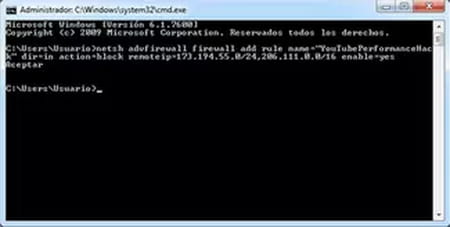
- Presiona Enter.
- Si luego deseas deshacer los cambios, ejecuta el siguiente comando y en lugar de los asteriscos, escribe tu dirección IP. Luego, pulsa Enter.
netsh advfirewall firewall add rule name="YouTubePerformanceHack" dir=in action=block remoteip=*******,206.111.0.0/16 enable=no